Die vorliegende Übersetzung wurde maschinell erstellt. Im Falle eines Konflikts oder eines Widerspruchs zwischen dieser übersetzten Fassung und der englischen Fassung (einschließlich infolge von Verzögerungen bei der Übersetzung) ist die englische Fassung maßgeblich.
Konfigurieren des Puppet-Masters mit dem Starter Kit
Wichtig
Der AWS OpsWorks for Puppet Enterprise Dienst hat am 31. März 2024 das Ende seiner Lebensdauer erreicht und wurde sowohl für neue als auch für bestehende Kunden deaktiviert. Wir empfehlen Kunden dringend, ihre Workloads so bald wie möglich auf andere Lösungen zu migrieren. Wenn Sie Fragen zur Migration haben, wenden Sie sich an das AWS -Support Team auf AWS re:POST
Während die Erstellung des Puppet-Masters noch läuft, wird die Eigenschaftenseite des Servers in der OpsWorks for Puppet Enterprise-Konsole geöffnet. Wenn Sie zum ersten Mal mit einem neuen Puppet-Master arbeiten, werden Sie von der Eigenschaftenseite aufgefordert, die erforderlichen Elemente herunterzuladen. Laden Sie diese Elemente herunter, bevor Ihr Puppet-Server online geht. Die Schaltflächen zum Herunterladen sind nicht verfügbar, wenn ein neuer Server online ist.
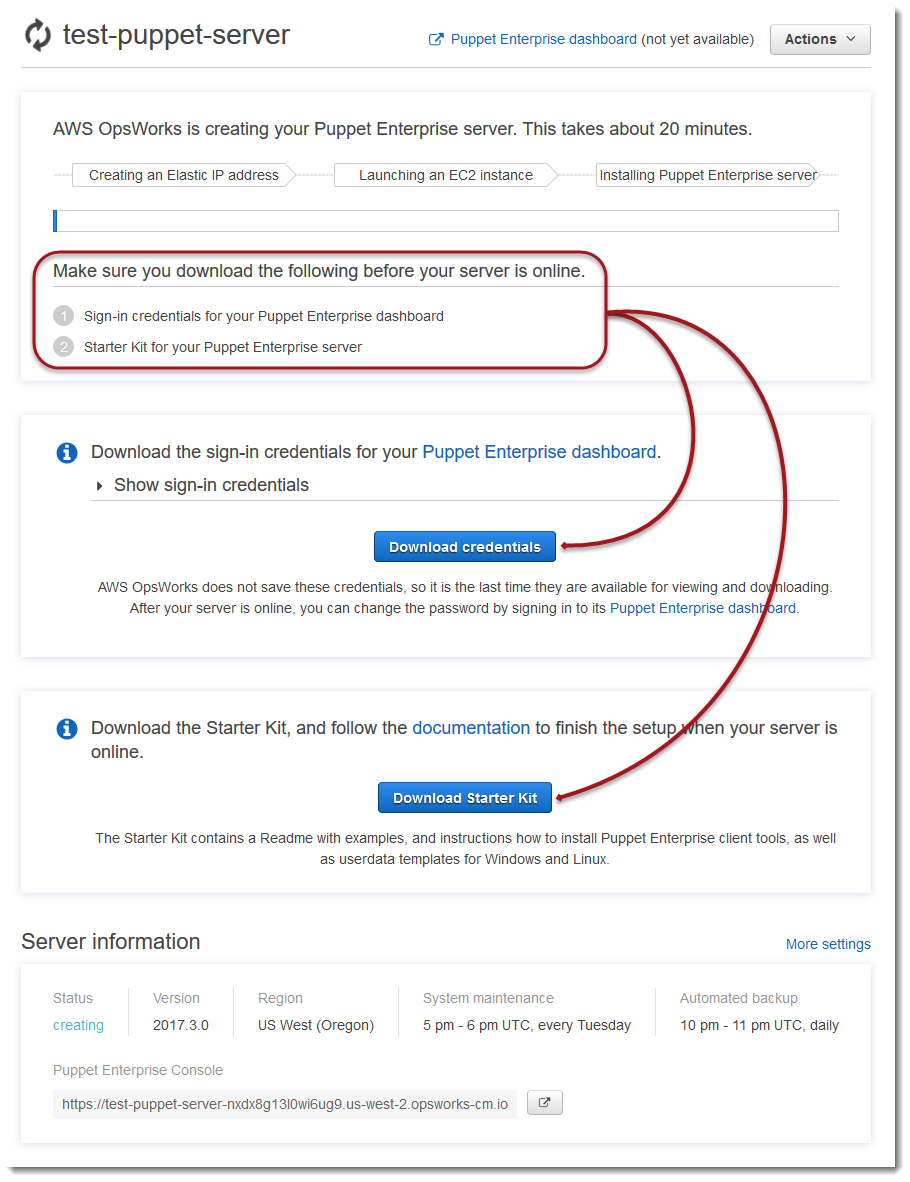
-
Anmeldeinformationen für den Puppet-Master. Sie werden diese Anmeldeinformationen verwenden, um sich bei der Puppet Enterprise-Konsole anzumelden, wo Sie die meisten Knotenverwaltungen durchführen. AWS OpsWorks speichert diese Anmeldeinformationen nicht. Dies ist das letzte Mal, dass sie angezeigt und heruntergeladen werden können. Falls erforderlich, können Sie das Passwort ändern, nachdem Sie sich mit diesen Anmeldeinformationen angemeldet haben.
-
Starter Kit. Das Starter Kit enthält eine Readme-Datei mit Informationen und Beispielen, wo beschrieben wird, wie die Einrichtung und die Administratoranmeldeinformationen für die Puppet Enterprise-Konsole fertiggestellt werden können. Jedes Mal, wenn Sie das Starter Kit herunterladen, werden neue Anmeldeinformationen erstellt, und die alten Anmeldeinformationen werden ungültig gemacht.
Voraussetzungen
-
Laden Sie während der Servererstellung die Anmeldeinformationen für den Puppet-Master herunter und speichern Sie diese an einem sicheren, aber leicht zugreifbaren Ort.
-
Laden Sie das Starter Kit herunter und extrahieren Sie die .zip-Datei des Starter Kits in Ihr Workspace-Verzeichnis. Geben Sie Ihre Anmeldeinformationen an niemanden weiter. Wenn andere Benutzer den Puppet-Master verwalten, fügen Sie diese zu einem späteren Zeitpunkt als Administratoren in der Puppet Enterprise-Konsole hinzu. Weitere Informationen zum Hinzufügen der Puppet-Master-Benutzer finden Sie unter Creating and managing users and user roles
in der Puppet Enterprise-Dokumentation.
Installieren des Puppet-Master-Zertifikats
Um mit Ihrem Puppet-Master arbeiten und Knoten zur Verwaltung hinzufügen zu können, müssen Sie sein Zertifikat installieren. Installieren Sie es, indem Sie den folgenden AWS CLI Befehl ausführen. Sie können diese Aufgabe nicht in der ausführen AWS Management Console.
aws --regionregionopsworks-cm describe-servers --server-nameserver_name--query "Servers[0].EngineAttributes[?Name=='PUPPET_API_CA_CERT'].Value" --output text > .config/ssl/cert/ca.pem
Erstellen eines Kurzzeit-Token
Zur Verwendung der Puppet-API müssen Sie einen Kurzzeit-Token für sich selbst erstellen. Dieser Schritt ist für die Verwendung der Puppet Enterprise-Konsole nicht erforderlich. Erstellen Sie das Token mit dem folgenden Befehl.
Die Standard-Nutzungsdauer für ein Token beträgt fünf Minuten. Sie können diese Standardeinstellung jedoch ändern.
puppet-access login --config-file .config/puppetlabs/client-tools/puppet-access.conf --lifetime 8hAnmerkung
Da die Standard-Nutzungsdauer für Token fünf Minuten beträgt, fügt der vorherige Beispiel-Befehl den --lifetime-Parameter hinzu, um die Nutzungsdauer des Token zu verlängern. Sie können die Nutzungsdauer für das Token auf einen Zeitraum von bis zu 10 Jahren setzen (10y). Weitere Informationen darüber, wie Sie die Standard-Nutzungsdauer für ein Token ändern, finden Sie unter Change the token's default lifetime
Richten Sie das Starter Kit ein (Apache-Beispiel)
Nachdem Sie das Starter Kit heruntergeladen und entpackt haben, können Sie den Beispielzweig im mitgelieferten control-repo-example Beispielordner verwenden, um einen Apache-Webserver auf Ihren verwalteten Knoten zu konfigurieren.
Das Starter Kit umfasst zwei control-repo Ordner: control-repo und control-repo-example. Der control-repo Ordner enthält einen production Zweig, der gegenüber dem, was Sie im GitHub Puppet-Repositorycontrol-repo-example Ordner hat auch einen production Zweig, der Beispielcode zum Einrichten eines Apache-Servers mit einer Testwebsite enthält.
-
Verschieben Sie den
control-repo-exampleproduction-Zweig in Ihr Git Remote-Repository (dier10k_remote-URL Ihres Puppet-Masters). Führen Sie in Ihrem Starter Kit-Stammverzeichnis den folgenden Befehl aus undr10kRemoteUrlersetzen Sie ihn durch Ihrer10k_remoteURL.cd control-repo-example git remote add originr10kRemoteUrlgit push origin productionDer Puppet-Code-Manager verwendet Git-Zweige als Umgebungen. Standardmäßig befinden sich alle Knoten in der Produktionsumgebung.
Wichtig
Verschieben Sie ihn nicht in einen
master-Zweig. Dermaster-Zweig ist für den Puppet-Master reserviert. -
Stellen Sie den Code im
control-repo-example-Zweig Ihrem Puppet Master bereit. Auf diese Weise kann der Puppet-Master Ihren Puppet-Code von Ihrem Git-Repository (r10k_remote) herunterladen. In Ihrem Starter Kit Root-Verzeichnis führen Sie Folgendes aus.puppet-code deploy --all --wait --config-file .config/puppet-code.conf
Weitere Informationen darüber, wie Sie die Apache-Beispielkonfiguration auf verwaltete Knoten anwenden können, die Sie in Amazon erstellen EC2, finden Sie Schritt 2: Erstellen von Instances mit einem unbeaufsichtigten Skript für die Zuordnung in diesem Handbuch.